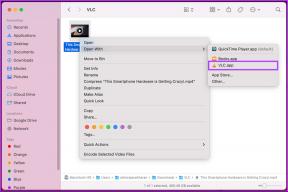Las 8 soluciones principales para no poder unirse a los juegos de Roblox
Miscelánea / / November 27, 2023
Roblox se ha vuelto popular entre jugadores de todas las edades gracias a su amplia gama de juegos y funciones creativas. Pero, ¿qué pasa si no puedes unirte o jugar a tu Roblox favorito? juegos en tu android, iPhone o computadora de escritorio? Esto puede resultar frustrante, especialmente si estás ansioso por jugar un juego nuevo o unirte a tus amigos en una aventura divertida.
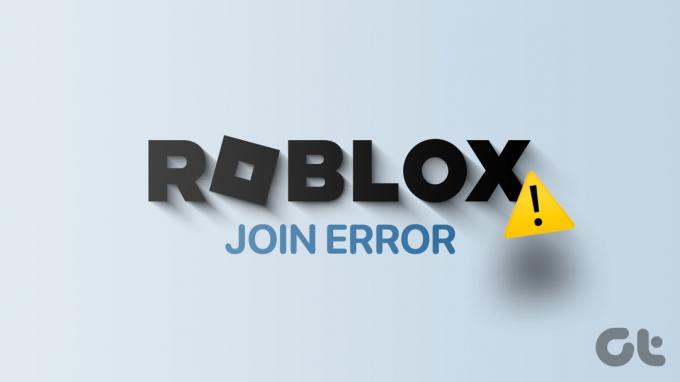
Si tiene suerte, reiniciar Roblox puede ser todo lo que necesite hacer para que todo vuelva a funcionar. De lo contrario, esta guía proporciona algunos consejos útiles que le permitirán volver a jugar sus juegos favoritos de Roblox en poco tiempo.
1. Verifique la configuración de experiencias permitidas para su cuenta
Roblox permite a los padres administrar las cuentas de sus hijos y restringir su acceso a juegos que puedan resultar inapropiados. Si no puedes unirte o jugar a juegos específicos de Roblox, primero debes revisar estas configuraciones y asegurarte de que estén configuradas correctamente.
Paso 1: Abra Roblox en su computadora o diríjase al sitio web de Roblox. Haga clic en el ícono de tres puntos horizontales en la barra lateral izquierda y seleccione Configuración.
Visita Roblox
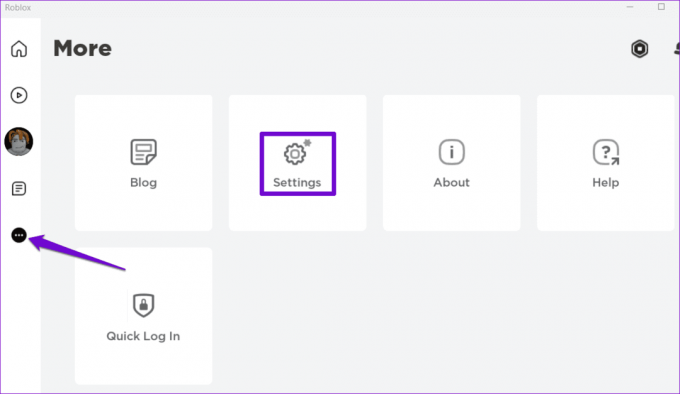
Paso 2: Haga clic en Privacidad.

Paso 3: Desactive el interruptor junto a "Las restricciones de cuenta están habilitadas".
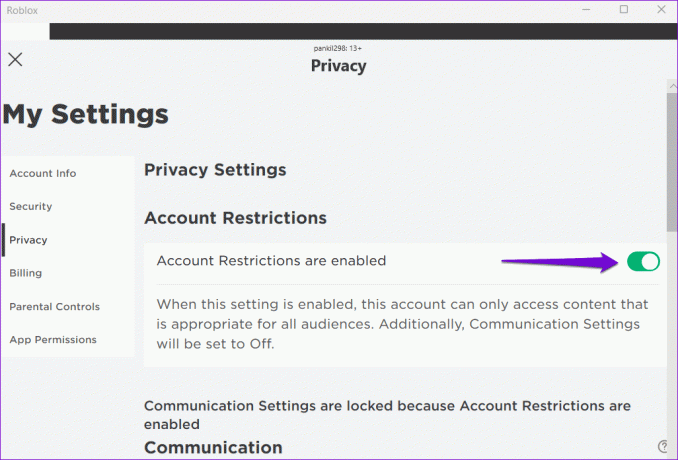
Etapa 4: Haga clic en la pestaña Controles parentales en el panel izquierdo. En la sección Experiencias permitidas, seleccione la pauta de edad adecuada. Seleccione "Todas las edades (apto para todos)" si es un adulto.
Nota: Si su cuenta de Roblox está bajo control parental, deberá pedirles a sus padres que ingresen su PIN para realizar cambios en su cuenta.
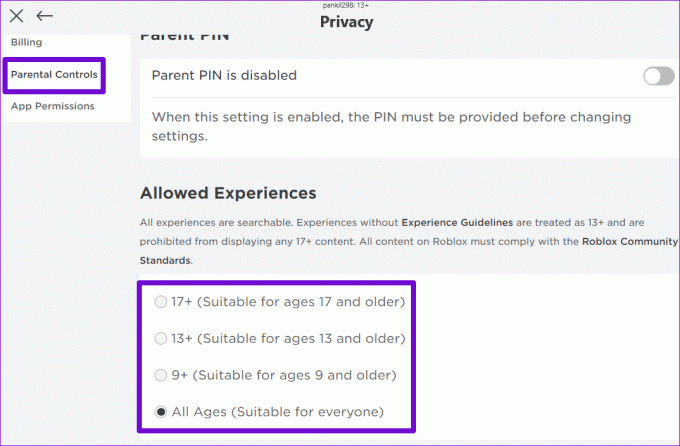
2. Compruebe si su cuenta Roblox está prohibida
Roblox puede suspender su cuenta por un tiempo determinado y restringir su acceso a los juegos si viola sus Estándares comunitarios. Si esto sucede, normalmente verá un mensaje que dice "Prohibido durante X días", donde X es la cantidad de días. En ese caso, tendrás que esperar hasta que finalice el período de prohibición. También puedes comunicarte con Roblox si crees que la decisión fue injusta.
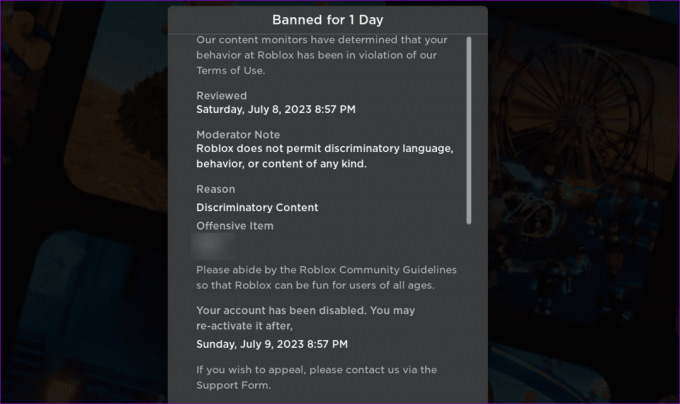
3. Fecha y hora correctas
Configurar su computadora o teléfono en una fecha u hora incorrecta puede hacer que los juegos de Roblox se bloqueen en la pantalla para unirse al servidor. Para evitar estos problemas, es mejor habilitar la función de fecha y hora automáticas en su computadora.
Habilite la fecha y hora automáticas en Windows
Paso 1: Presione la tecla Windows + I atajo de teclado para abrir la aplicación Configuración. Navegue a la pestaña Hora e idioma y haga clic en Fecha y hora.

Paso 2: Active la palanca junto a "Establecer hora automáticamente".

Habilitar fecha y hora automáticas en Mac
Paso 1: Haga clic en el indicador de hora en la parte superior derecha de la barra de menú y seleccione "Abrir preferencias de fecha y hora".

Paso 2: En Fecha y hora, marque la casilla de verificación "Establecer fecha y hora automáticamente". Luego, use el menú desplegable para seleccionar el servidor de hora preferido.

Del mismo modo, puedes arregla la fecha u hora incorrecta en tu Android o iPhone también. Después de eso, podrás unirte y jugar juegos de Roblox como antes.
4. Verificar el estado del servidor Roblox
Los problemas relacionados con el servidor a veces pueden impedirle unirse a ciertos juegos de Robox en su computadora o dispositivo móvil. Roblox tiene una página de estado del servicio dedicada que brinda a los usuarios información en tiempo real sobre cualquier interrupción del servidor.
Utilice el siguiente enlace para visitar la página de estado del servicio de Roblox. Si hay una interrupción, deberás esperar a que los servidores de Roblox vuelvan a estar en línea antes de poder volver a jugar.
Verificar el estado del servidor Roblox

5. Borrar caché de Roblox
Otra razón por la que es posible que no puedas jugar en Roblox se debe a que los datos de la caché están desactualizados o dañados. Si ese es el caso, borrar el caché de la aplicación Roblox en su dispositivo debería solucionar el problema.
ventanas
Paso 1: Presione la tecla de Windows + el método abreviado de teclado R para abrir el cuadro de diálogo Ejecutar. Tipo %localappdata%\Temp en el campo Abrir y presione Entrar.

Paso 2: En la ventana del Explorador de archivos que se abre, seleccione la carpeta Roblox y haga clic en el icono de la papelera en la parte superior para eliminarla.
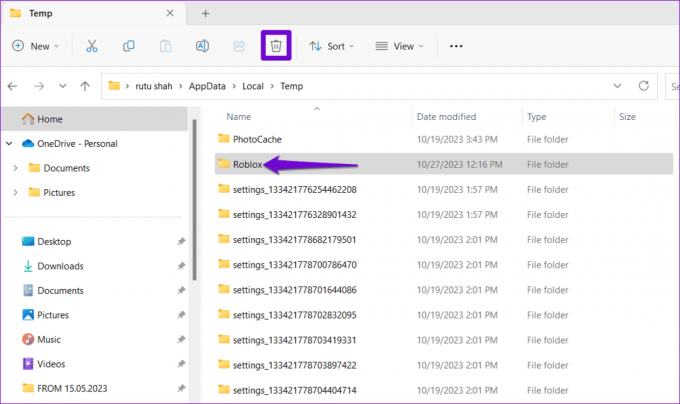
Mac
Paso 1: Presione el método abreviado de teclado Shift + Comando + G, escriba ~/Biblioteca/Cachésy presione Entrar.
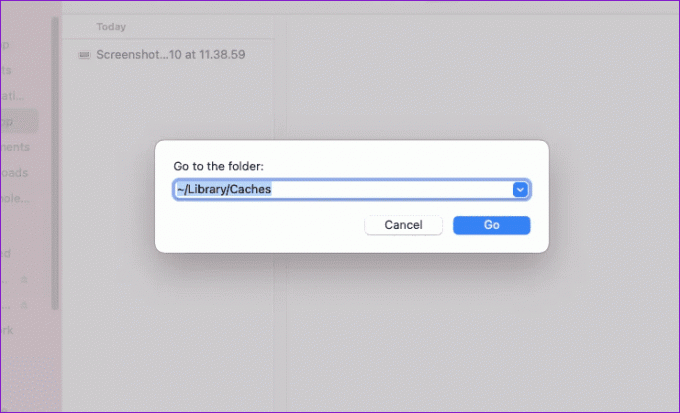
Paso 2: Selecciona el com. Roblox. Roblox carpeta y presione la tecla Eliminar.

Androide
Paso 1: Mantén presionado el ícono de la aplicación Roblox en tu teléfono y toca el ícono "i" en el menú resultante.

Paso 2: Vaya a Almacenamiento y toque la opción Borrar caché.
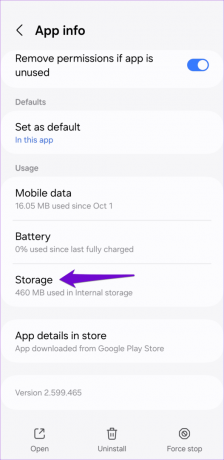
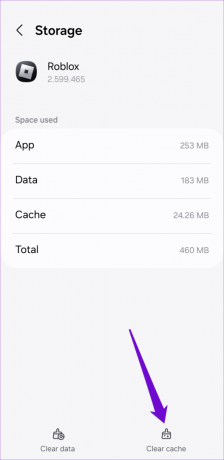
6. Reinstalar Roblox
Si no puedes unirte y jugar a tus juegos favoritos de Roblox incluso después de borrar el caché, puedes intentar reinstalar Roblox en tu dispositivo. Esto ayudará a eliminar cualquier dato problemático de la aplicación y a actualizarla a su versión más reciente.
Escritorio
En Windows, presione el método abreviado de teclado Windows + S para acceder al menú de búsqueda. Tipo Roblox en el cuadro de búsqueda y seleccione Desinstalar.

En Mac, abra la aplicación Finder y seleccione Aplicaciones en la barra lateral. Haga clic derecho en la aplicación Roblox y seleccione Mover a la Papelera.

Móvil
Para eliminar Roblox de tu Android, mantén presionado el ícono de su aplicación y toca la opción Desinstalar. Luego, toque Aceptar para confirmar.


Si tienes un iPhone, mantén presionado el ícono de la aplicación Roblox y selecciona Eliminar aplicación. Luego, toque Eliminar aplicación para confirmar.
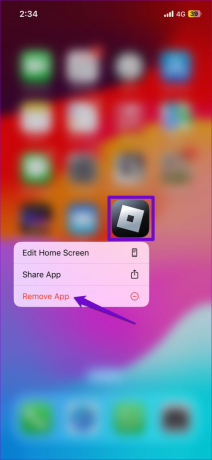

Descargue e instale la aplicación Roblox nuevamente y verifique si el problema persiste después de eso.
Descargar Roblox
7. Desactivar el bloqueador de anuncios (navegador)
Los bloqueadores de anuncios en su navegador también pueden interferir con la funcionalidad de Roblox e impedir que se carguen los juegos. Si tiene problemas para acceder a los juegos de Roblox desde un navegador, desactive las extensiones del bloqueador de anuncios y vuelva a intentarlo.
En Google Chrome, escriba cromo://extensiones en la barra de direcciones en la parte superior y presione Enter. Luego, desactive la palanca junto a la extensión del bloqueador de anuncios.
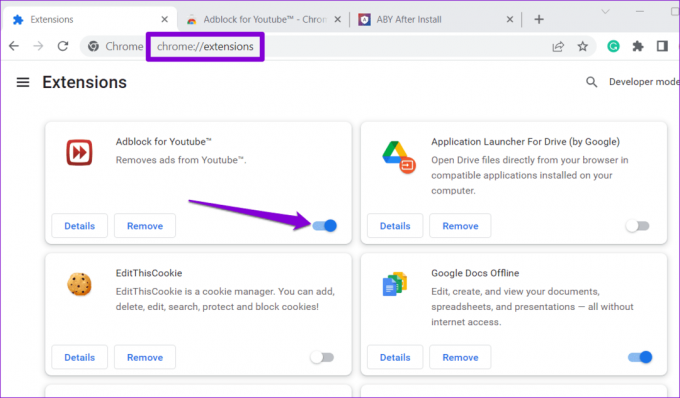
Para aquellos que usan Microsoft Edge, escriba borde://extensiones en la barra de URL y presione Enter. Desactive la extensión del bloqueador de anuncios usando el interruptor al lado.

Reinicie su navegador después de esto y verifique si el problema persiste.
8. Borrar datos del navegador para Roblox (navegador)
Es posible que los juegos de Roblox no se abran si el caché y las cookies asociadas con el sitio son antiguos o están dañados. Si usa Chrome, visite el sitio web de Roblox, haga clic en el ícono del candado en la barra de direcciones y seleccione Configuración del sitio.
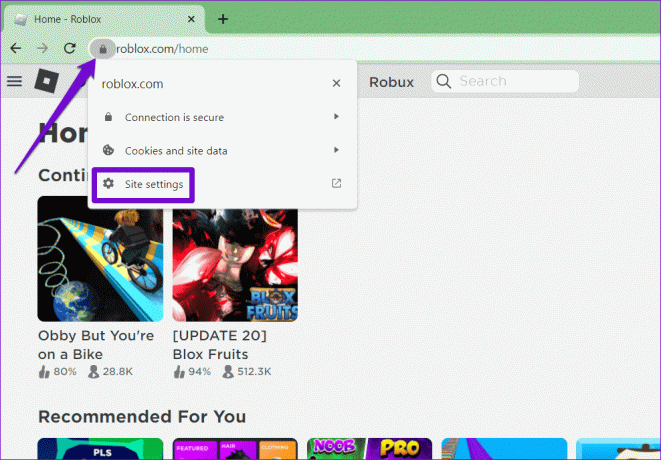
Haga clic en el botón Eliminar datos en la sección Uso.

Del mismo modo, puedes borrar Roblox. caché y cookies en Edge, Safari, o cualquier otro navegador que utilice.
Desbloquea la diversión
Roblox, como cualquier otro juego o plataforma, es susceptible a fallos y errores ocasionales. Sin embargo, no hay necesidad de darse por vencido. Seguir los consejos anteriores debería resolver cualquier problemas con roblox y restaurar tu capacidad para unirte a juegos.
Última actualización el 27 de octubre de 2023
El artículo anterior puede contener enlaces de afiliados que ayuden a respaldar a Guiding Tech. Sin embargo, no afecta nuestra integridad editorial. El contenido sigue siendo imparcial y auténtico.

Escrito por
Pankil es un ingeniero civil convertido en escritor independiente de Ahmedabad, India. Desde su llegada a Guiding Tech en 2021, se adentra en el mundo de los procedimientos y guías de solución de problemas en Android, iOS, Windows y la Web en Guiding Tech. Cuando el tiempo lo permite, también escribe en MakeUseOf y Techwiser. Además de su nuevo amor por los teclados mecánicos, es un fanático de las pisadas disciplinado y continúa planificando sus viajes internacionales con su esposa.